O serviço ChatGPT da OpenAI chegou ao iOS. Com a inteligência artificial desta ferramenta útil, você pode obter respostas para perguntas, receber sugestões criativas, encontrar inspiração ou aprender algo novo.
Você pode baixar e instalar o aplicativo oficial ChatGPT no seu iPhone gratuitamente, faça o mesmos tipos de solicitações do site, copie as respostas e visualize todo o histórico de conversas.
Como criar uma conta ou entrar no ChatGPT no iPhone
O aplicativo ChatGPT para iOS será lançado nos EUA com outros países e regiões nas próximas semanas. O aplicativo também estará disponível em dispositivos Android em breve.
ChatGPT está disponível na App Store gratuitamente com uma compra no aplicativo para ChatGPT Plus. A atualização oferece disponibilidade aprimorada, respostas mais rápidas e acesso preferencial a novos recursos.
Ao abrir o aplicativo ChatGPT pela primeira vez, você pode criar uma nova conta ou fazer login se já tiver definido abra uma conta no site ChatGPT.
Para criar uma nova conta, siga estas etapas:
Escolha Continuar com a Apple, Continuar com o Google ou Inscrever-se com e-mail e insira os detalhes necessários de acordo com a opção que você escolha. Adicione seus detalhes, como nome e sobrenome, data de nascimento e número de telefone. Digite o código que você recebe em seu iPhone e siga as instruções para configurar sua conta.
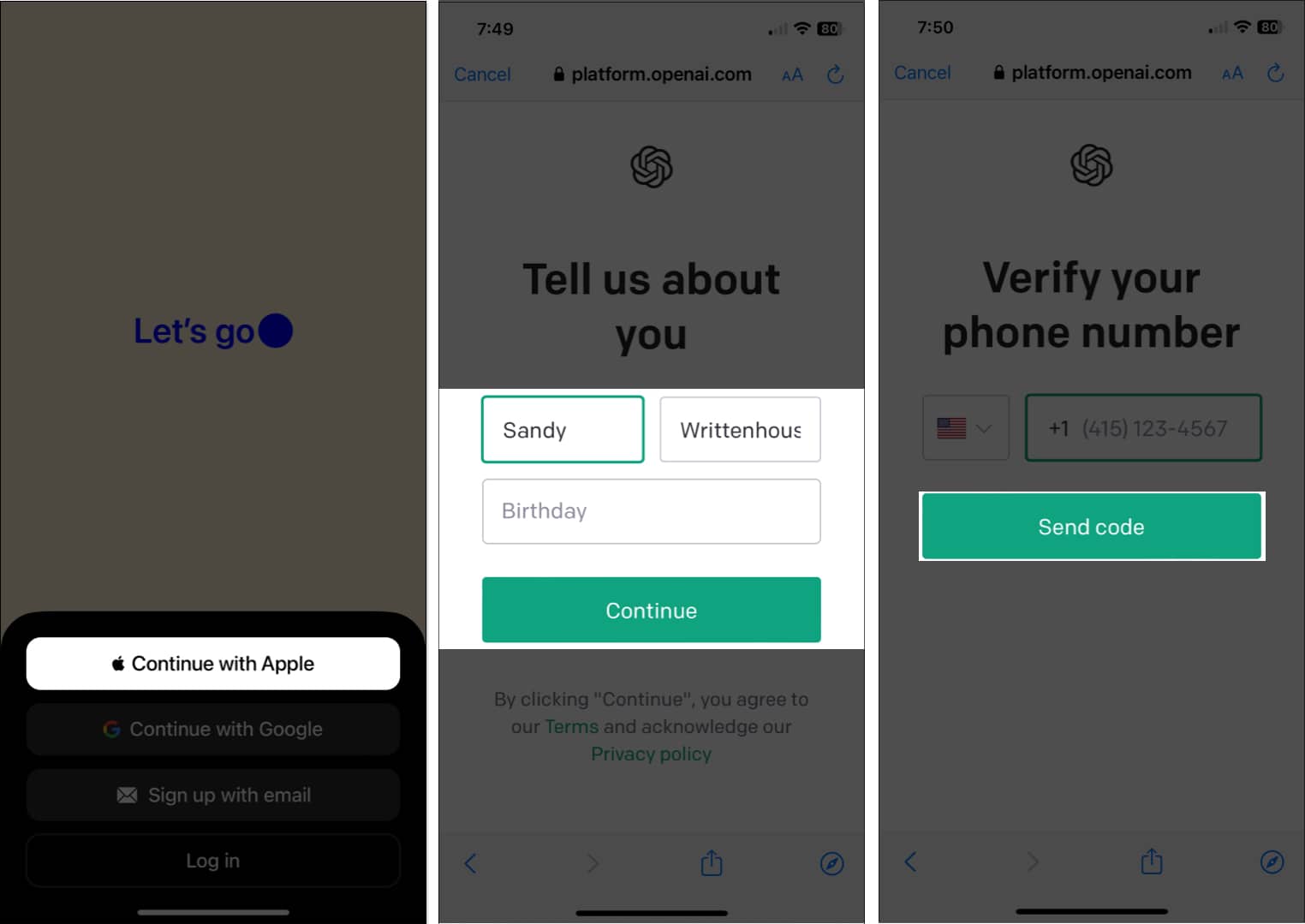 Para fazer login com uma conta existente, basta selecionar Faça login e insira suas credenciais de login.
Para fazer login com uma conta existente, basta selecionar Faça login e insira suas credenciais de login.
Você está pronto para iniciar uma nova conversa com o ChatGPT.
Como usar o aplicativo ChatGPT no iPhone
Com o ChatGPT no iPhone, você pode enviar suas solicitações, copiar as respostas, enviar comentários e aproveitar o mesmo serviço da Web.
Faça uma pergunta ou envie uma solicitação
Para começar , digite sua solicitação no campo de texto do chat. Você também pode tocar no ícone Áudio e gravar sua pergunta. Toque no botão Parar quando terminar de falar e verá sua solicitação exibida. Use o botão Enviar para enviar sua pergunta e você receberá sua resposta quase imediatamente.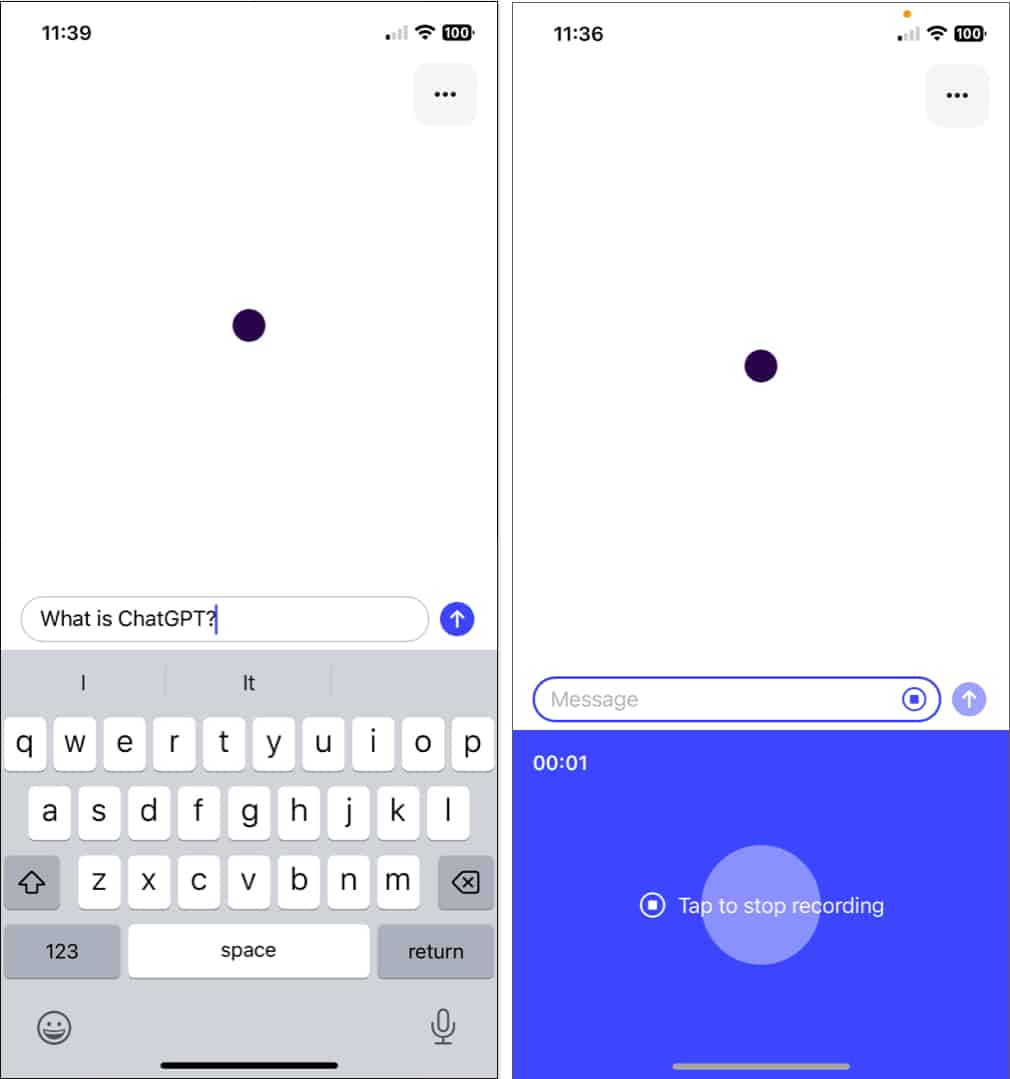 Se você tiver mais solicitações sobre o mesmo tópico, continue enviando suas perguntas em a mesma conversa. Isso mantém suas várias solicitações relacionadas juntas em um thread. Se quiser fazer uma pergunta sobre um tópico diferente, toque nos três pontos no canto superior direito e escolha Novo bate-papo. Você verá uma nova conversa começar.
Se você tiver mais solicitações sobre o mesmo tópico, continue enviando suas perguntas em a mesma conversa. Isso mantém suas várias solicitações relacionadas juntas em um thread. Se quiser fazer uma pergunta sobre um tópico diferente, toque nos três pontos no canto superior direito e escolha Novo bate-papo. Você verá uma nova conversa começar.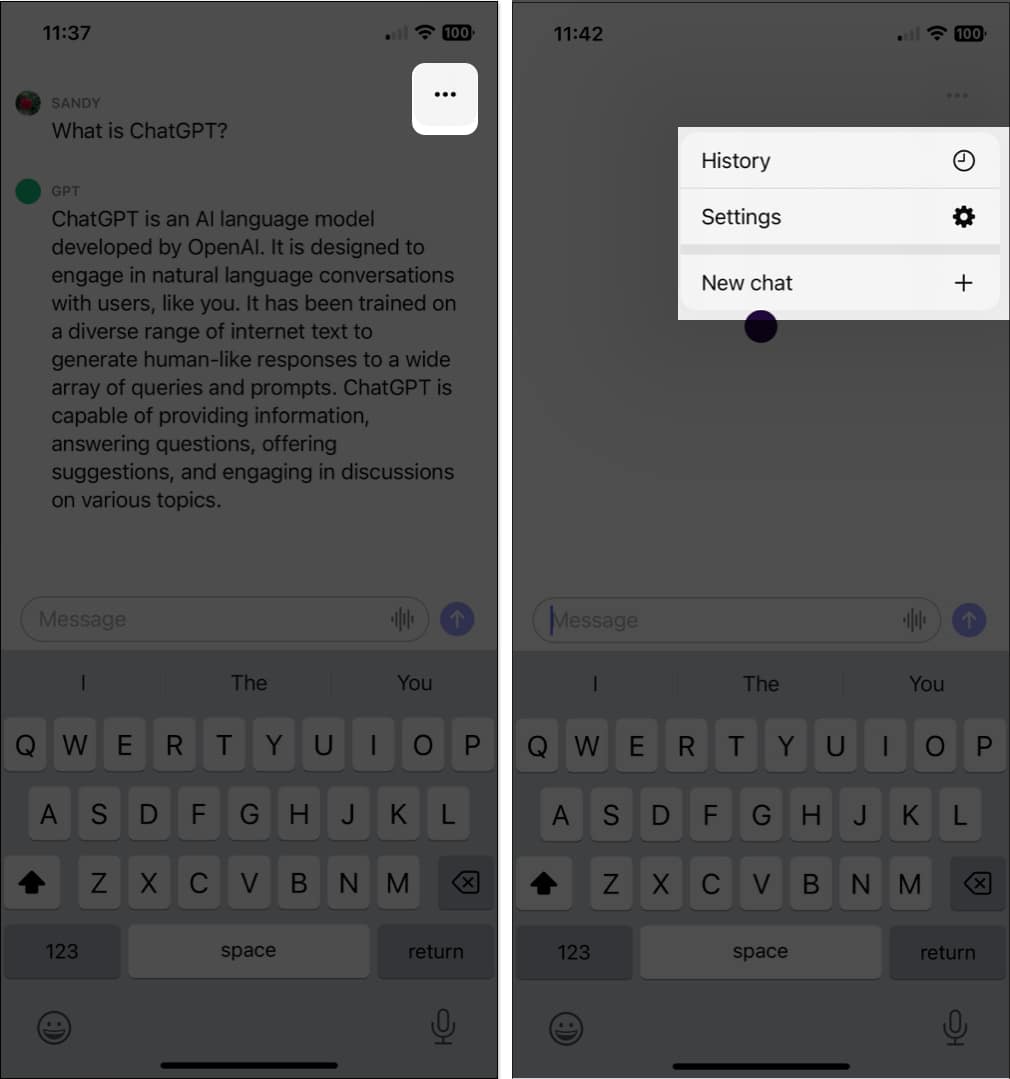
Copiar uma resposta ou texto selecionado
Depois de receber uma resposta à sua solicitação, você pode executar algumas ações nessa resposta. Um inclui copiá-lo ou trabalhar com um texto específico dele.
Pressione e segure (toque e segure) a resposta e siga um destes procedimentos:
Para copiar a resposta inteira, selecione Copiar. Isso coloca o texto na área de transferência para você colar onde quiser. Para trabalhar com determinado texto, escolha Selecionar texto. Em seguida, use as alças de seleção (pontos) para capturar a parte exata da resposta desejada. Você deve ver a barra de ferramentas de atalho acima do texto selecionado, onde pode escolher uma ação como Copiar, Pesquisar, Traduzir, Pesquisar na Web, Falar ou Compartilhar.
Fornecer feedback
Para ajudar o ChatGPT, você pode fornecer feedback quando receber uma resposta. Isso é útil se você achar que a resposta está correta ou se sentir o contrário. O sistema aprende com o feedback para poder fornecer respostas melhores no futuro.
Pressione e segure a resposta e escolha Boa resposta ou Resposta ruim. Você verá uma breve mensagem na parte superior agradecendo seu feedback.
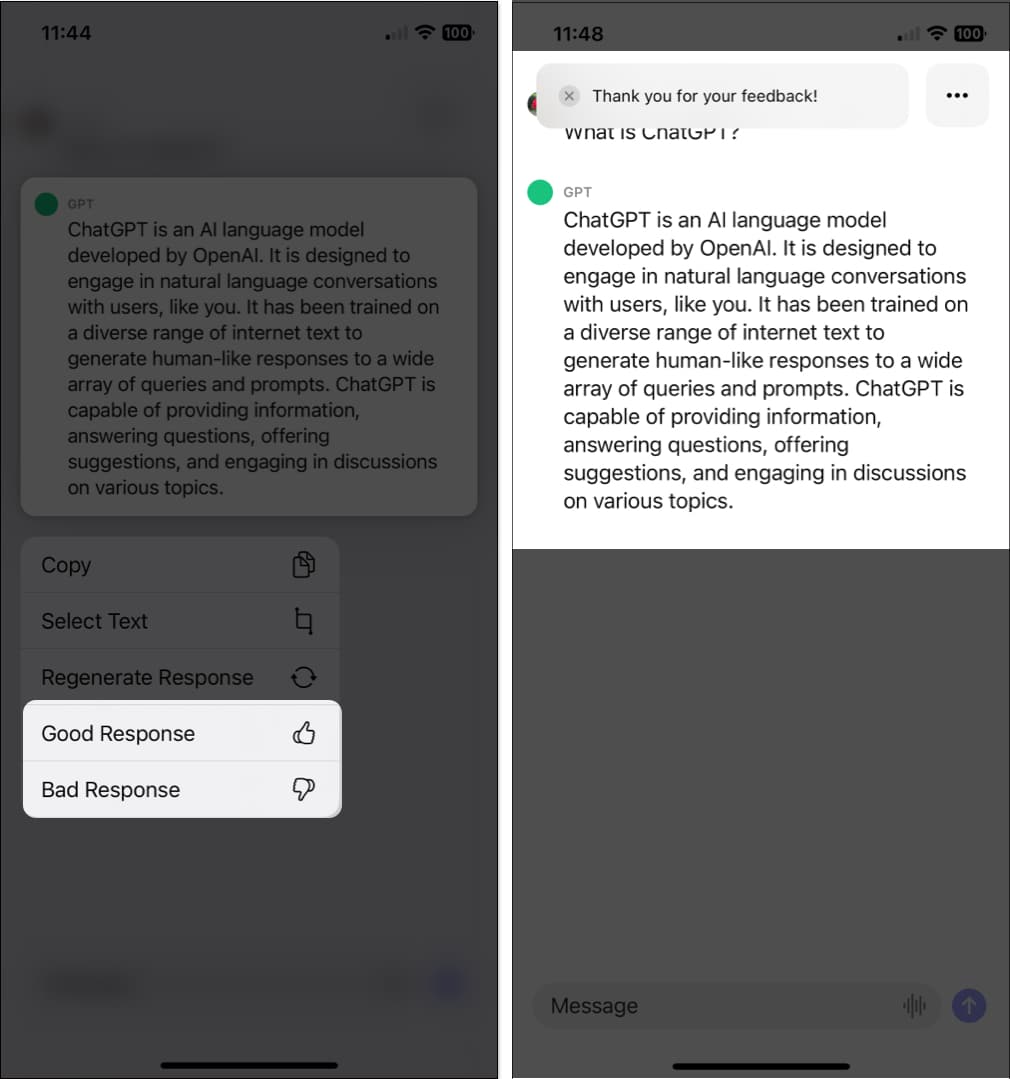
Acesse o histórico do aplicativo ChatGPT no iPhone
Um dos recursos mais interessantes do ChatGPT e do aplicativo iOS é que ele salva e sincroniza um histórico de suas solicitações e respostas. Você pode acessá-las a qualquer momento por meio do aplicativo ou da Web, revisar as respostas, renomeá-las ou excluir aquelas que não são mais necessárias.
Toque nos três pontos no canto superior direito e escolha Histórico. Você verá uma lista de suas solicitações e respostas pop-up na parte inferior.
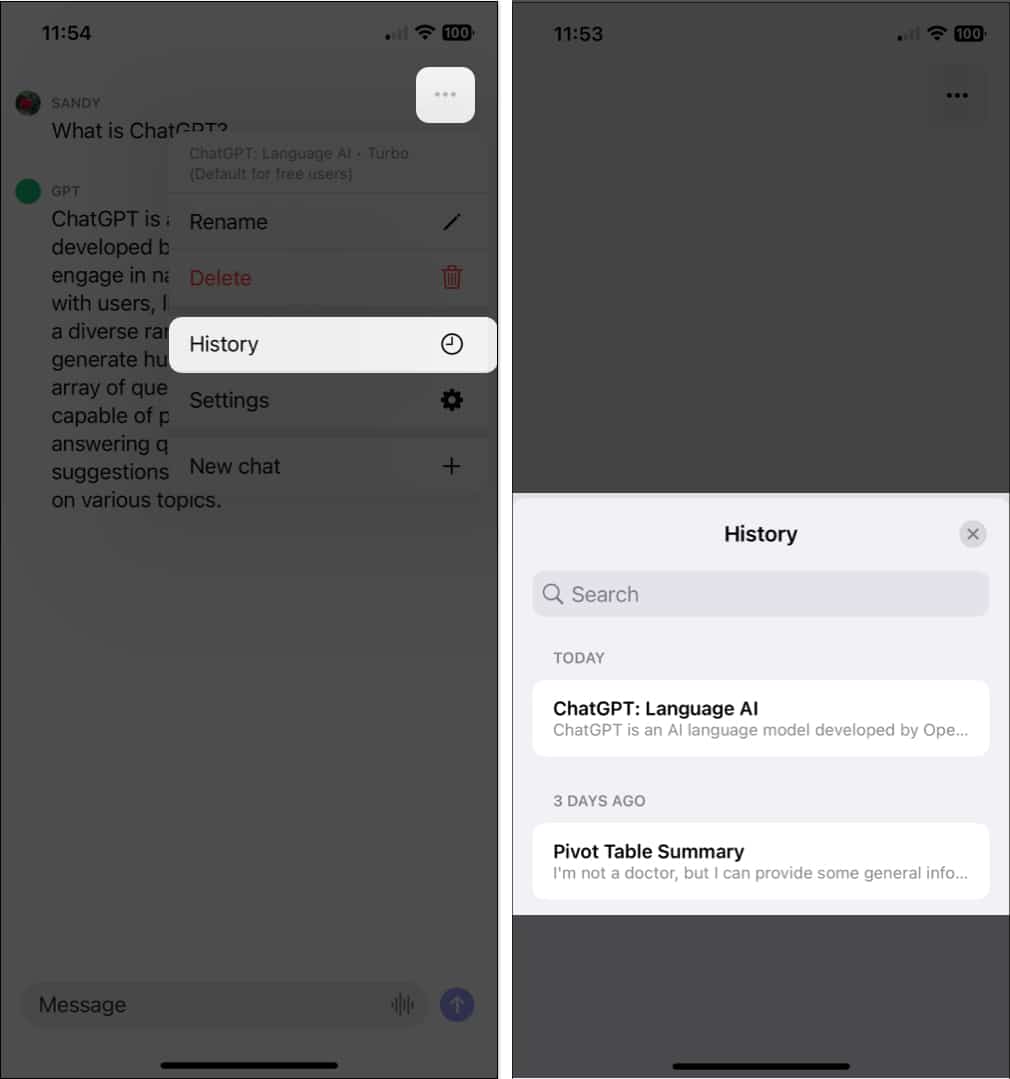
Escolha um chat e, quando ele for exibido, toque nos três pontos para executar uma das seguintes ações.
Renomear: Dê um nome diferente à conversa. Digite o novo nome e toque em OK para salvá-lo.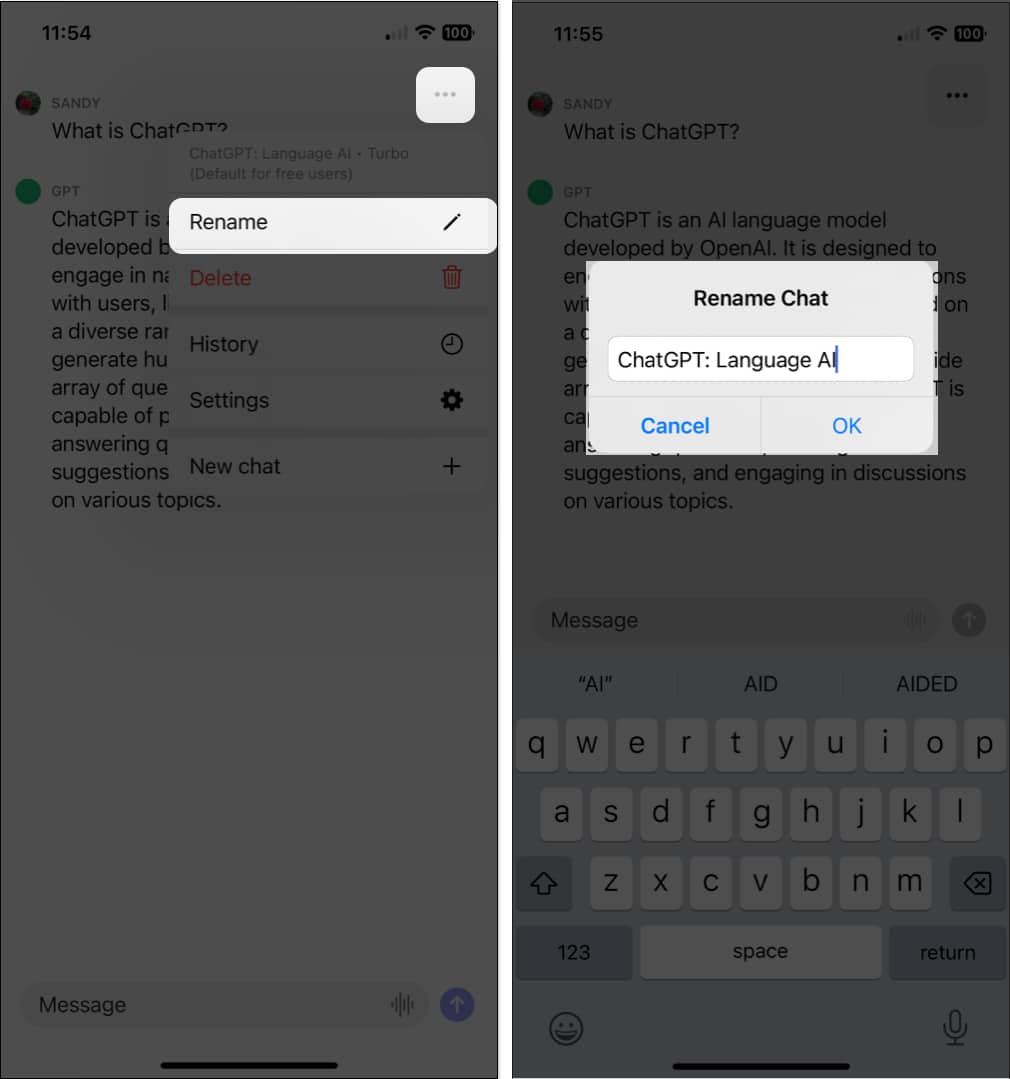 Excluir: remove uma conversa do seu histórico. Depois de tocar em Excluir, confirme tocando em Excluir na janela pop-up. Você também pode excluir uma conversa na lista Histórico. Deslize o chat da direita para a esquerda e toque no ícone Excluir (lixeira).
Excluir: remove uma conversa do seu histórico. Depois de tocar em Excluir, confirme tocando em Excluir na janela pop-up. Você também pode excluir uma conversa na lista Histórico. Deslize o chat da direita para a esquerda e toque no ícone Excluir (lixeira).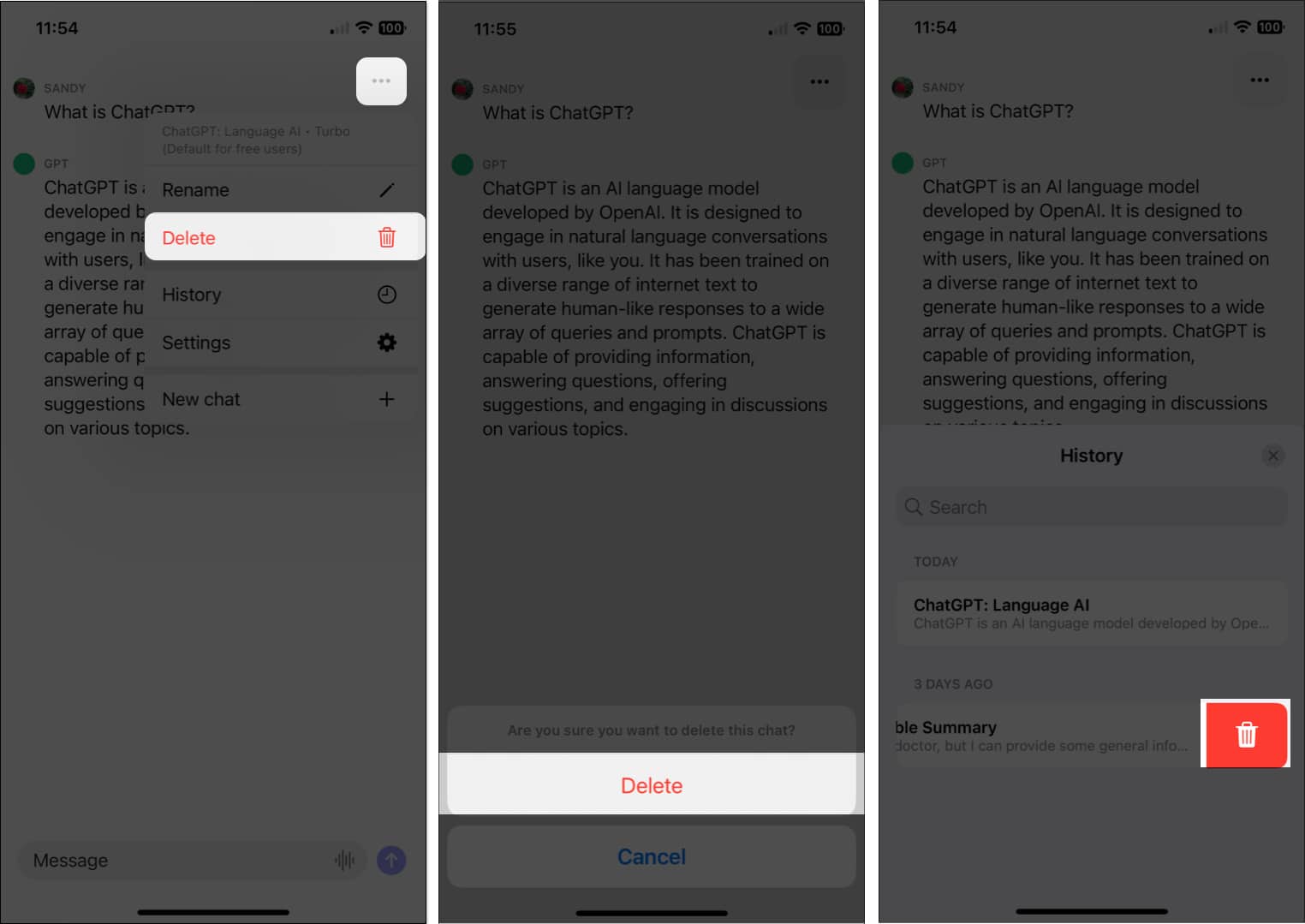
Além das ações acima, você pode copiar a resposta ou apenas um texto específico conforme descrito acima.
Veja as configurações do aplicativo ChatGPT
Embora você não encontre muitas configurações para o aplicativo ChatGPT no iPhone, existem algumas que você deve conhecer.
Selecione os três pontos no canto superior direito de qualquer tela de bate-papo e escolha Configurações. Você pode tocar em Controles de dados se quiser exportar seus dados ou excluir sua conta. Você também pode usar o Feedback tátil para ativar ou desativar o recurso háptico. Se você tiver dificuldades ou precisar de ajuda, selecione Central de Ajuda para visitar o site de suporte.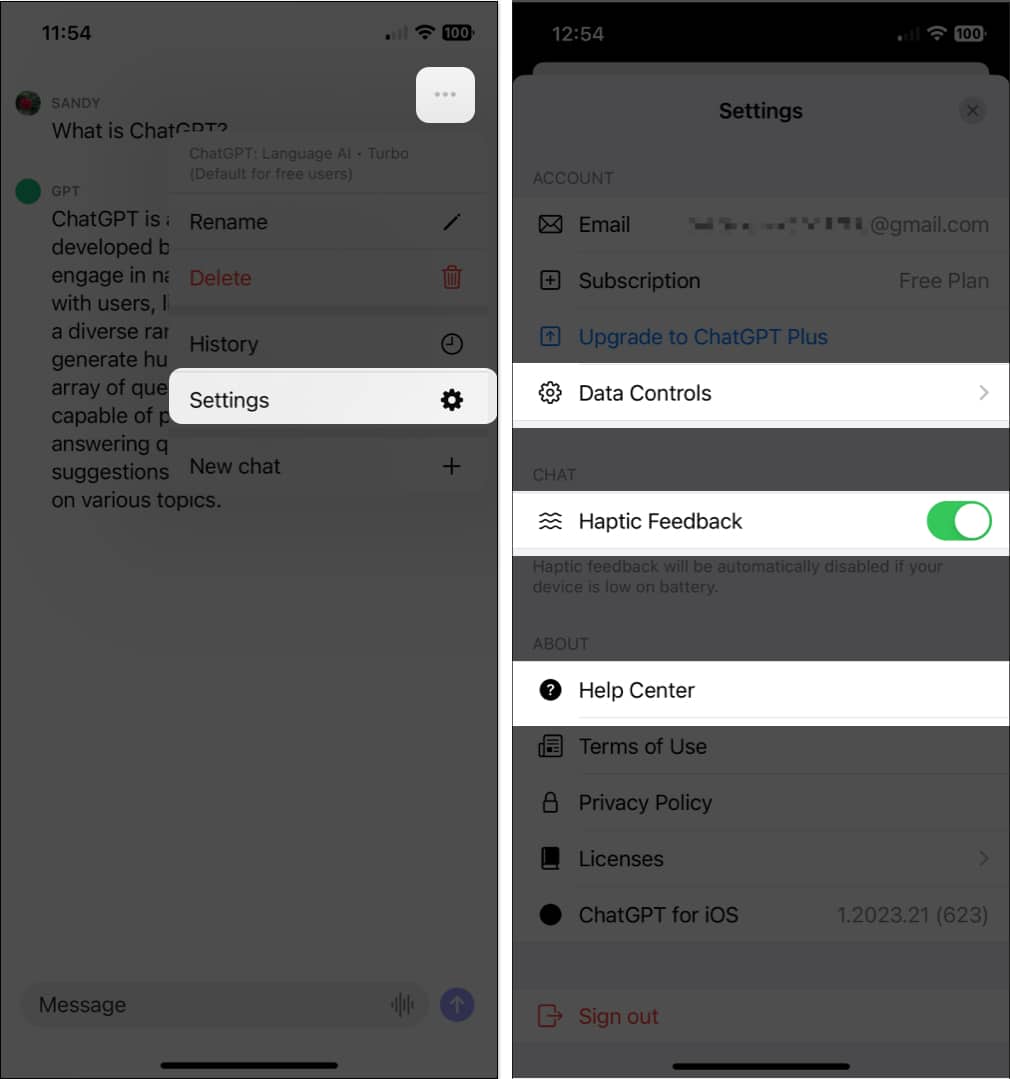
Ajuda útil em qualquer lugar com o ChatGPT!
Se você Se você estiver usando o site ChatGPT para obter respostas a perguntas, ajudar com ideias ou até mesmo conselhos, você pode levar a ferramenta de IA para onde quer que vá. Abra-o no seu iPhone sempre que precisar.
Diga-nos o que você acha do aplicativo ChatGPT no iPhone. E compartilhe sua opinião sobre o debate ChatGPT versus Siri – quem vencerá?
Leia mais:
Perfil do autor

Com seu bacharelado em Tecnologia da Informação, Sandy trabalhou por muitos anos na indústria de TI como gerente de projeto, gerente de departamento e líder de PMO. Ela queria ajudar outras pessoas a aprender como a tecnologia pode enriquecer os negócios e a vida pessoal e compartilhou suas sugestões e instruções em milhares de artigos.
